안녕하세요?
지난번 시간에 어떻게 해서 UV 맵이라는 것을 만들어서 3차원 물체를 2차원으로 펼치는 것에는 성공했지만, 문제는 어딘가 제대로 펴지지 않았다는 생각이 많이 드는 형태로 펼쳐진 것을 확인할 수 있었습니다. 그래서 이번 시간에는 그 다음 단계에 들어가 보려고 했지만, 뜻대로 쉽게 되지 않았고, 이래저래 헤메이는 일이 되었는데, 그 시행착오를 이번 포스팅에서 올려 보고자 합니다.

먼저 UV 맵에서 위 스크린샷에서 나와 있는 것처럼 새로운 이라는 버튼을 눌러서 새로이 만들어 볼 것을 불러 오도록 합니다.
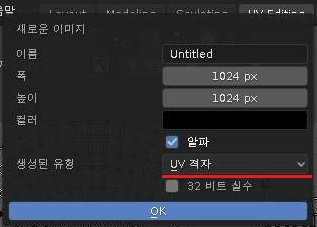
그렇게 해서 나오게 되면, 위 스크린샷에서 나와 있는 것처럼 생성된 유형에 UV 격자라고 UV grid를 선택하고 OK를 눌러 주도록 합니다.
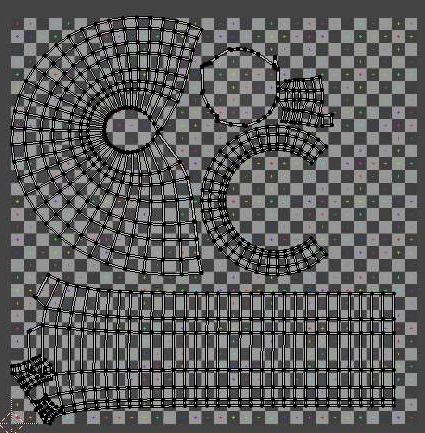
이렇게 하였더니, 위 스크린샷처럼 배경이 달라지는 것을 확인할 수 있기는 있었습니다. 그런데 이것만으로는 끝이 나이라, 이걸 어떻게 머그컵에 씌워야 하는데, 그게 잘 되지 않아 지기 시작했습니다.

이게 어디가 문제인가 했더니, 기존의 2.7 버젼까지 했는 것과, 2.8 버젼이 되면서 달라지는 것에 대해서 이야기를 해야만 하는 것이 따로 있었습니다.

그래서 이 작업을 어떻게 하느냐 했더니, 우선 위 스크린샷에서 나와 있는 것처럼 Shading이라는 항목으로 가서, 윈도우를 바꾸어 보아야 했습니다.

거기서 있는 화면에서 하단에 있는 윈도우에서 새로운 이라는 버튼을 눌러서 노드를 추가시켜 주도록 해야 합니다. 일단 눌러 보도록 합니다.

일단 위 스크린샷에서 보이는 것처럼 노드를 추가하는 데 까지는 성공했습니다. 여기서 다음 작업을 어떻게 해야 하느냐 하는 것이 문제인데.............
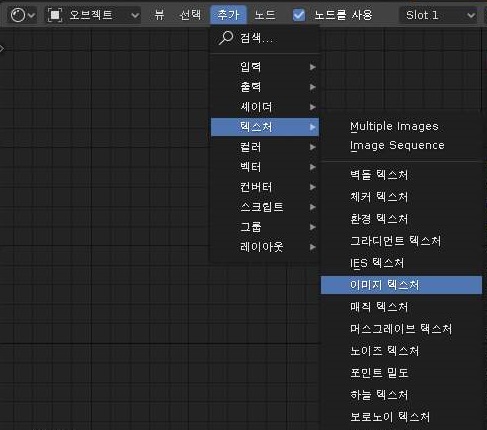
추가라는 버튼을 눌러서, 여기서 있는 텍스쳐 메뉴에서 있는 이미지 텍스쳐를 선택해 주도록 합니다. 그렇게 하면 다음의 스크린샷과 같은 노드가 하나 추가됩니다.
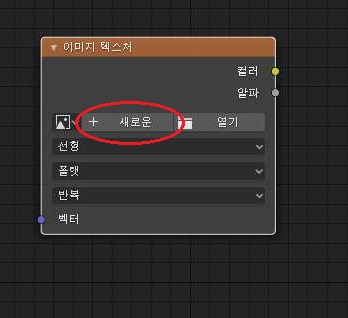
이렇게 해서 추가가 된 이미지 텍스쳐라는 새로운 노드에는 위 스크린샷과 같은 새로운이라는 버튼을 눌러서 한번 작업에 들어가 보도록 합니다.
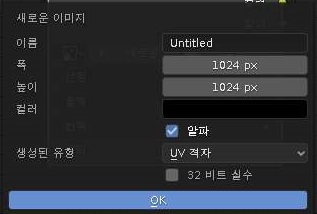
이렇게 하면 나오는 새로운 이미지에 UV격자라고 되어 있는데 이대로 새로운 이미지를 생성해 보도록 OK버튼을 눌러 보도록 합니다.
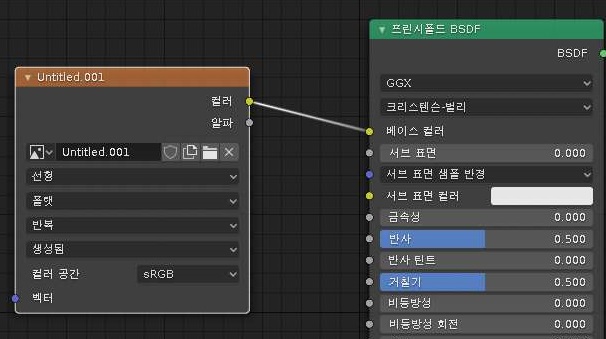
이렇게 해서 나왔는 이미지 텍스쳐에서 컬러라는 항목을 드레그해서 위 스크린샷처럼 프린시홀드 BSDF의 베이스 컬러 항목으로 끌고가도록 합니다. 그렇게 해서 연결시켜 주면.........

이렇게 해서 위 스크린샷과 같이 UV 맵의 UV grid를 머그컵에 입히는데 간신히 성공할 수 있었습니다. 다만 이렇게 되는 것으로 봐서는, 무언가 과거에 있었던 블렌더 2.6으로 적혀 있는 내용을 가지고서 따라하는 것에는 이제 슬슬 한계가 오는 것이 아닌가 하는 생각이 듭니다.
'유니티5 독학 & 게임 제작 > 공짜 카지노 만들어 보기' 카테고리의 다른 글
| blender로 머그컵을 만드는 도전-11- (0) | 2020.03.03 |
|---|---|
| blender로 머그컵을 만드는 도전-10- (0) | 2020.03.02 |
| blender로 머그컵을 만드는 도전-8- (0) | 2020.02.17 |
| blender로 머그컵을 만드는 도전-7- (0) | 2020.02.16 |
| blender로 머그컵을 만드는 도전-6- (0) | 2020.02.15 |



